Use this page to learn how to leave video feedback for students.
To learn how to access this page, click here.
- Click the video icon
 .
.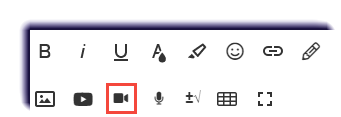
- Click Record.
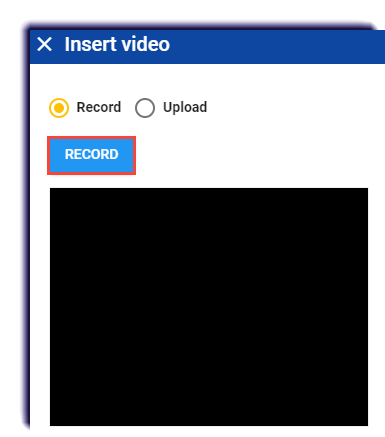
- Leave video feedback.
- Click Stop.
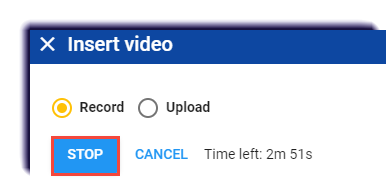
- To watch to the recording, click Play.

- Click Insert.
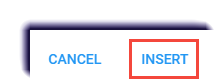
- The video will display in the feedback text area.
- Click Submit Score to send to the student.